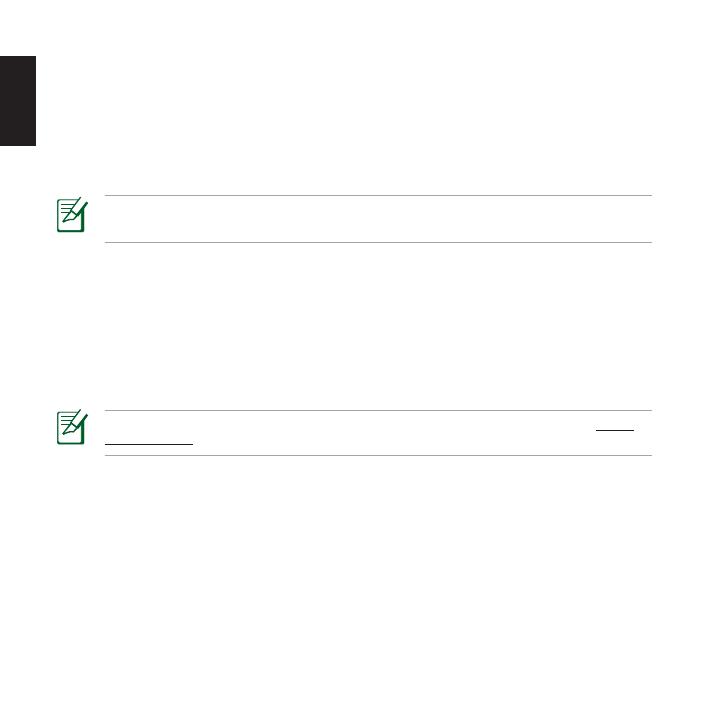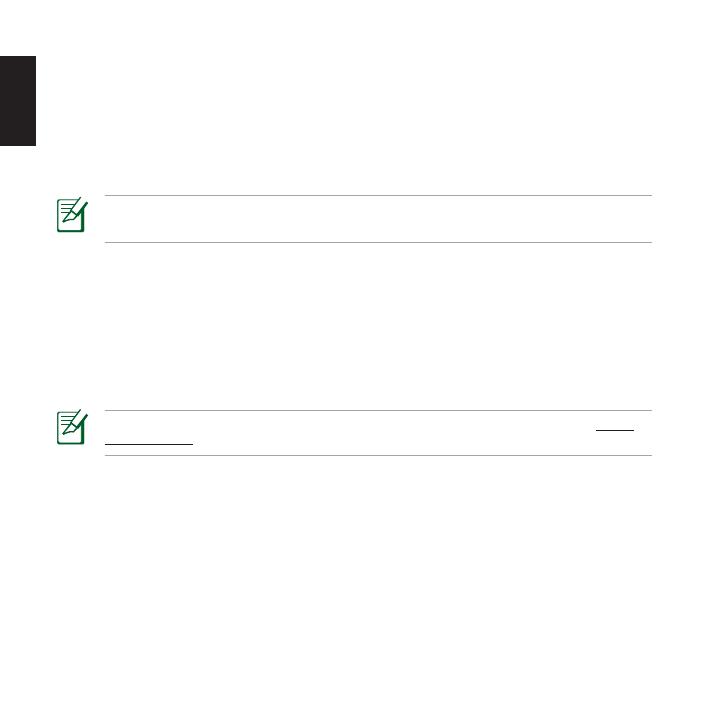
42
Português
Efectuar cópia de segurança de dados
Criar um plano de cópia de segurança
Para criar um plano de cópia de segurança:
1. Ligue o disco rígido externo à porta USB do computador. O ASUS FlexSave será automaticamente executado.
2. No ecrã principal do ASUS FlexSave, seleccione Backup (Cópia de segurança).
3. Atribua um nome ao Backup Plan (Plano de cópia de segurança).
NOTA: Caso não tenha atribuído um nome ao seu Plano de cópia de segurança, o nome
predenido será My Backup (A minha cópia de segurança).
4. Seleccione os cheiros ou pastas dos quais deseja efectuar a cópia de segurança. Pode seleccionar o directório
raiz para seleccionar todos os cheiros do disco rígido externo. Clique em Reset (Repor) para cancelar a
selecção de cheiros/pastas.
5. Seleccione Manual ou Scheduled (Agendada) como o seu Tipo de cópia de segurança.
6. Se seleccionar Manual como tipo de cópia de segurança, clique em Backup (Cópia de segurança) para iniciar
o processo de cópia de segurança. Será exibido um ecrã de progresso. Clique em Pause (Pausa) para colocar
em pausa ou clique em Cancel (Cancelar) para cancelar o processo de cópia de segurança.
7. A mensagem Backup complete (Cópia de segurança concluída) será exibida quando o processo de cópia de
segurança estiver concluído. Clique em OK para voltar ao ecrã Backup (Cópia de segurança).
Utilizar o botão de Cópia de segurança
O seu disco rígido externo oferece um botão de Cópia de segurança que lhe permite efectuar a cópia de
segurança de um directório ou de um plano de cópia de segurança.
Para utilizar o botão de Cópia de segurança:
1. Ligue o disco rígido externo à porta USB do computador. O ASUS FlexSave será automaticamente executado.
2. No ecrã principal do ASUS FlexSave, seleccione Advanced Settings (Denições avançadas).
3. No painel esquerdo do ecrã Advanced Settings (Denições avançadas), marque a opção General (Geral).
4. Seleccione o directório ou o plano de cópia de segurança dos quais deseja efectuar a cópia de segurança
quando premir o botão de Cópia de segurança.
5. Prima o botão de Cópia de segurança para iniciar o processo de cópia de segurança.
NOTA: Obtenha o manual complete do ASUS FlexSave a partir do Web site da ASUS, em http://
www.asus.com.